Windows10在開始菜單中置頂應(yīng)用的操作技巧
在Windows10系統(tǒng)下,左鍵點擊開始菜單會出現(xiàn)一些最常用的應(yīng)用或最近添加的應(yīng)用,而這些應(yīng)用并非用戶想要置頂?shù)膽?yīng)用,如果想要將自己喜歡的應(yīng)用置頂?shù)介_始菜單中,要如何操作呢?其實方法并不難,下面請聽小編為大家分享。
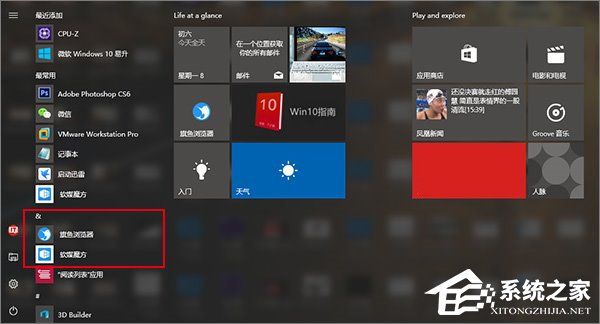
具體步驟如下:
1、先進入開始菜單所在的文件夾,有兩個入口:
(1) 當(dāng)前用戶可在“運行”(按Win+R召喚)中,執(zhí)行 shell:Start menu,后續(xù)修改只對當(dāng)前用戶生效;
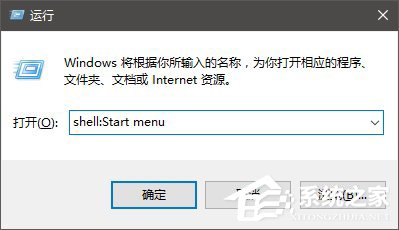
(2) 如果在“運行”中執(zhí)行 shell:Common Start menu,后續(xù)修改就對所有用戶生效;
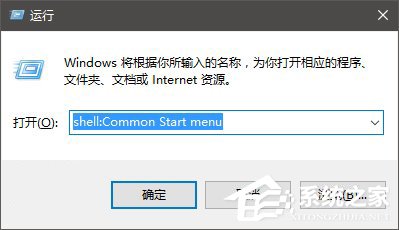
2、上述入口任選其一并進入,然后找到你所需要置頂?shù)目旖莘绞剑绻?ldquo;開始菜單→程序”下沒有所需的快捷方式,可以在程序文件夾中的各個文件夾中尋找,比如旗魚瀏覽器和軟媒魔方就在“軟媒軟件”文件夾下的“旗魚瀏覽器”和“軟媒魔方”文件夾中,可以把它們直接復(fù)制到“程序”文件夾下,但需要有管理員權(quán)限,此時在對話框中點擊“繼續(xù)”即可(管理員賬戶),如下圖;
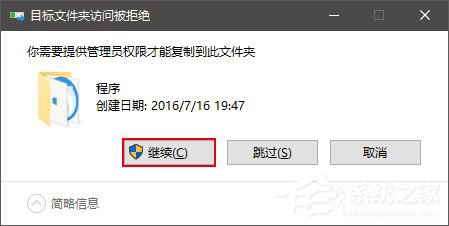
3、對目標(biāo)快捷方式進行重命名,比如“旗魚瀏覽器”,把光標(biāo)移動到“旗”字之前(也就是移動到快捷方式文字最左端),然后按住Alt鍵不松手的同時按0160(純數(shù)字)四個鍵。這項操作對于有數(shù)字鍵盤的用戶來說比較容易,如果是筆記本鍵盤用戶,可能需要配合按Fn鍵,效果如下圖;
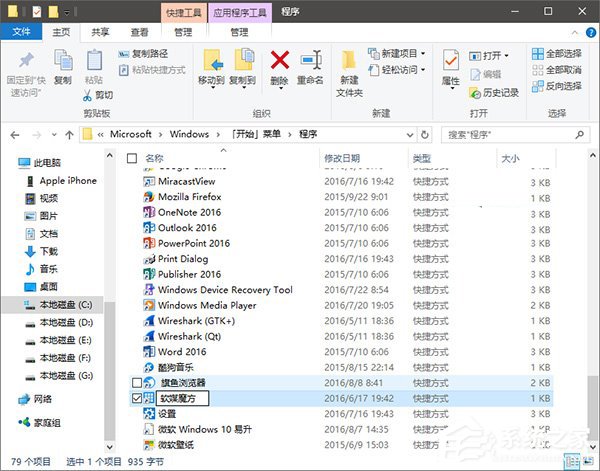
4、此時會看到文字前面多了一個空格,但只按空格不會有這個效果,因為系統(tǒng)會在重命名后直接消除前面的普通空格,而這個方法可以讓空格得以保留。修改后就可以利用開始菜單排序規(guī)則(字符優(yōu)先于字母)來讓你喜愛的應(yīng)用置頂,如果你覺得系統(tǒng)默認(rèn)的“最常用”和“最近添加”影響你的最愛排名的話,也可以在設(shè)置中把這些功能關(guān)閉,如下圖;
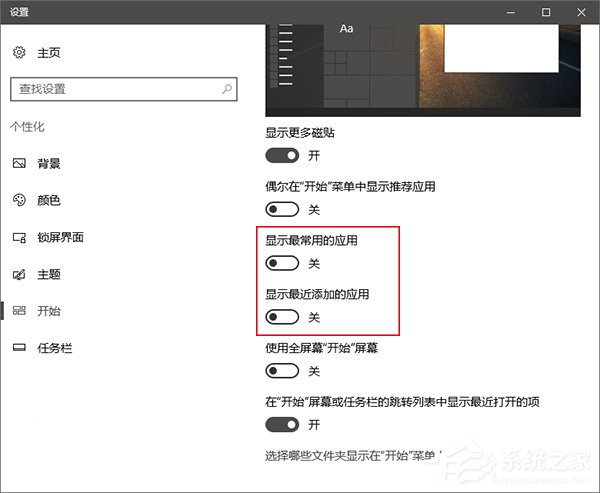
5、這樣一來,你喜愛的應(yīng)用就徹底排第一了,如下圖;
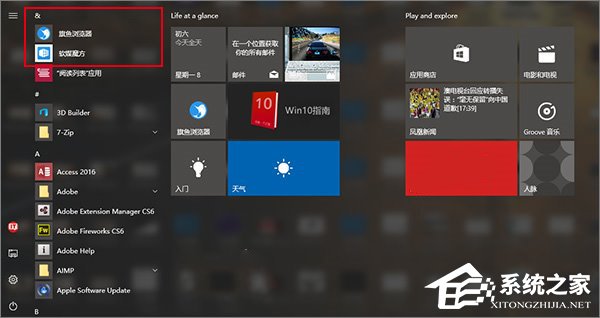
6、如果你在應(yīng)用名稱前面加上字符也可以起到一定的置頂作用,但添加空格的好處就在于視覺上干擾最小,而且優(yōu)先級最高,能夠最大程度實現(xiàn)置頂?shù)男枨蟆?/p>
關(guān)于Windows10開始菜單置頂應(yīng)用的操作技巧就給大家分享到這邊了,有興趣的伙伴可以設(shè)置一下,可以大大方便你的操作哦!
相關(guān)文章:
1. hpzipm12.exe是什么進程?hpzipm12.exe可以關(guān)閉嗎?2. Windows10設(shè)置自動關(guān)機運行命令步驟介紹3. Windows運行命令的七種武器4. Win11綠色護眼模式怎么開啟?5. Linux sar命令詳解之分析系統(tǒng)性能案例6. 聯(lián)想電腦怎么裝win7系統(tǒng)?U盤裝lenovo win7 32位詳細(xì)圖文教程7. crypserv.exe是什么進程?crypserv.exe是病毒嗎?8. 常見的操作系統(tǒng)有哪些類型?常見的五大操作系統(tǒng)類型詳細(xì)介紹9. 在Win XP系統(tǒng)中執(zhí)行干凈啟動10. 打開Win7系統(tǒng)運行命令方法介紹
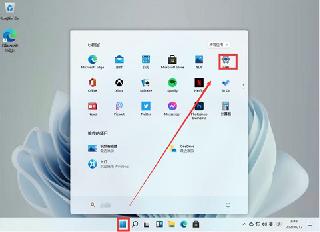
 網(wǎng)公網(wǎng)安備
網(wǎng)公網(wǎng)安備